Проблемы с подключением к Wi-Fi
Проблемы с подключением к Wi-Fi могут возникнуть по множеству причин, начиная от самых простых и банальных, заканчивая более сложными техническими неисправностями. Иногда проблема кроется в самом устройстве, с которого вы пытаетесь подключиться, например, в телефоне или ноутбуке. В других случаях, виновником может быть роутер, неправильно настроенная сеть или даже внешние факторы, влияющие на сигнал.
Важно понимать, что не всегда проблема лежит на поверхности. Бывает, что подключение к Wi-Fi есть, но интернет всё равно не работает. Сайты могут не открываться, а приложения – зависать. В таких случаях стоит проверить настройки сети, драйверы сетевого адаптера и убедиться, что проблема не в самом провайдере.

В данной статье мы рассмотрим наиболее распространенные проблемы с подключением к Wi-Fi и предложим способы их решения. Вы узнаете, как определить источник проблемы и что делать, если интернет перестал работать.
Проблемы с телефоном

Часто проблема с подключением к Wi-Fi кроется в самом телефоне. Прежде чем бежать к роутеру или звонить провайдеру, стоит исключить самые простые причины, связанные с вашим мобильным устройством⁚
- Случайное отключение Wi-Fi. Убедитесь, что Wi-Fi на вашем телефоне включен. Иногда мы случайно отключаем его в настройках или с помощью быстрых кнопок.
- Неверный пароль. Проверьте, правильно ли вы вводите пароль от Wi-Fi. Обратите внимание на регистр букв и язык раскладки.
- Сбой программного обеспечения. Попробуйте перезагрузить телефон. Это простое действие часто помогает устранить мелкие сбои в работе устройства.
- Устаревшая версия ПО. Убедитесь, что на вашем телефоне установлена последняя версия операционной системы. Обновления ПО часто содержат исправления ошибок, в т.ч. и связанных с работой Wi-Fi.
- Сбой настроек сети. Попробуйте «забыть» сеть Wi-Fi и подключиться к ней заново. Для этого зайдите в настройки Wi-Fi на телефоне, выберите нужную сеть и нажмите «Забыть». Затем попробуйте подключиться к ней снова, введя пароль.
- Неисправность Wi-Fi модуля. В редких случаях проблема может быть связана с аппаратной неисправностью Wi-Fi модуля телефона. Если вы подозреваете это, обратитесь в сервисный центр для диагностики.
Если вы исключили все вышеперечисленные причины, а телефон все равно не подключается к Wi-Fi, попробуйте выполнить следующие действия⁚
- Сброс настроек сети. В настройках телефона найдите раздел «Сброс» и выберите «Сброс настроек сети». Обратите внимание, что при этом будут удалены все сохраненные сети Wi-Fi и пароли к ним.
- Обращение в службу поддержки. Если ничего не помогает, обратитесь в службу поддержки производителя вашего телефона или к вашему мобильному оператору. Возможно, они смогут предложить решение проблемы или провести дополнительную диагностику.
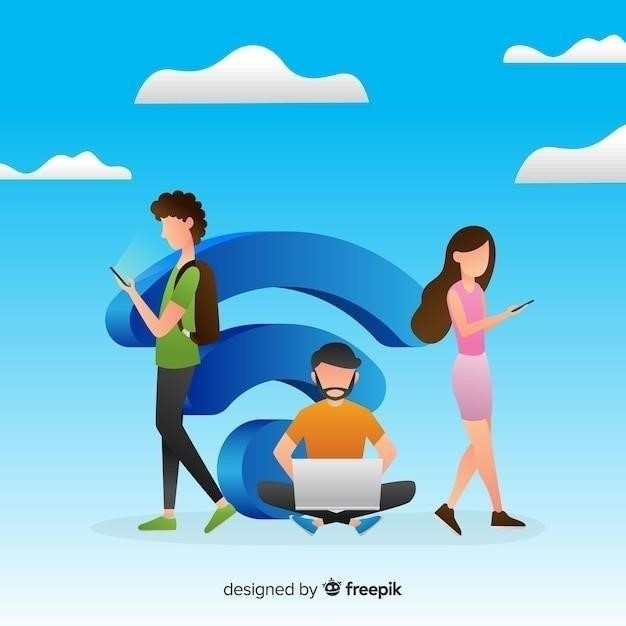
Помните, что своевременное обновление ПО, внимательность при вводе пароля и периодическая перезагрузка телефона помогут избежать большинства проблем с подключением к Wi-Fi.
Проблемы с роутером

Если проблема с подключением к Wi-Fi не в телефоне, то следующим шагом нужно проверить ваш роутер. Вот наиболее распространенные проблемы, связанные с роутером, и способы их решения⁚
- Перегрев. Роутер может перегреваться, особенно если он работает круглосуточно и находится в плохо проветриваемом месте. Попробуйте выключить его на 10-15 минут٫ чтобы он остыл. Убедитесь٫ что вокруг роутера достаточно свободного пространства для вентиляции.
- Технические сбои. Иногда роутер может дать сбой. Попробуйте перезагрузить его, отключив от питания на несколько секунд, а затем снова включив. Это поможет сбросить временные ошибки и восстановить нормальную работу.
- Устаревшая прошивка. Производители роутеров регулярно выпускают обновления прошивки, которые улучшают работу устройства и исправляют ошибки. Проверьте, доступна ли новая прошивка для вашего роутера, и обновите ее при необходимости. Инструкции по обновлению прошивки обычно можно найти на сайте производителя.
- Неправильные настройки. Неправильные настройки роутера могут привести к проблемам с подключением. Проверьте следующие параметры⁚
- Тип шифрования WPA/WPA2 (должен быть включен для безопасности).
- Режим работы Wi-Fi (должен соответствовать возможностям вашего устройства).
- Канал Wi-Fi (попробуйте выбрать другой канал, чтобы избежать помех).
- Аппаратная неисправность. В редких случаях проблема может быть вызвана аппаратной неисправностью роутера. Если вы подозреваете это, попробуйте подключить другое устройство к Wi-Fi. Если проблема сохраняется, возможно, потребуется заменить роутер.
Чтобы получить доступ к настройкам роутера, введите его IP-адрес в адресной строке браузера. IP-адрес, имя пользователя и пароль по умолчанию обычно указаны на наклейке на нижней панели роутера.
Важно помнить, что настройки роутера могут отличаться в зависимости от модели и производителя. Если вы не уверены, как изменить тот или иной параметр, обратитесь к инструкции по эксплуатации вашего роутера или к специалисту.
Внешние факторы
Иногда проблема с подключением к Wi-Fi может быть вызвана не неполадками в вашем устройстве или роутере, а внешними факторами. Вот некоторые из них⁚
- Помехи от других устройств. Микроволновые печи, беспроводные телефоны, Bluetooth-устройства и другие электронные приборы могут создавать помехи, влияющие на сигнал Wi-Fi. Попробуйте разместить роутер подальше от таких устройств, особенно во время их работы.
- Толстые стены и перекрытия. Бетонные и кирпичные стены, а также металлические конструкции могут значительно ослаблять сигнал Wi-Fi. Чем больше препятствий на пути сигнала, тем слабее он будет. Попробуйте переместить роутер в более открытое место или ближе к устройству, с которого вы пытаетесь подключится.
- Большое расстояние до роутера. Сигнал Wi-Fi имеет ограниченный радиус действия. Чем дальше вы находитесь от роутера, тем слабее будет сигнал. Убедитесь, что вы находитесь в зоне покрытия Wi-Fi.
- Перегрузка сети. Если к вашей сети Wi-Fi одновременно подключено слишком много устройств, это может привести к снижению скорости и проблемам с подключением. Попробуйте отключить от сети неиспользуемые устройства или ограничьте количество одновременных подключений в настройках роутера.
- Проблемы у провайдера. Иногда проблемы с подключением к интернету могут быть вызваны неполадками у вашего интернет-провайдера. Проверьте, есть ли доступ к интернету по кабелю, подключенному напрямую к роутеру. Если интернета нет и по кабелю, свяжитесь со своим провайдером.
Если вы подозреваете, что проблема с подключением к Wi-Fi вызвана внешними факторами, попробуйте выполнить следующие действия⁚
- Измените расположение роутера. Попробуйте разместить роутер в более открытом месте, подальше от стен и других препятствий.
- Используйте репитер Wi-Fi. Репитер (усилитель) Wi-Fi поможет расширить зону покрытия вашей сети и улучшить сигнал в отдаленных помещениях.
Проблемы с драйверами
Драйверы, это программы, которые обеспечивают взаимодействие операционной системы с аппаратными компонентами компьютера, в т.ч. и с Wi-Fi адаптером. Устаревшие, поврежденные или несовместимые драйверы могут привести к проблемам с подключением к Wi-Fi. Вот некоторые распространенные признаки проблем с драйверами Wi-Fi⁚
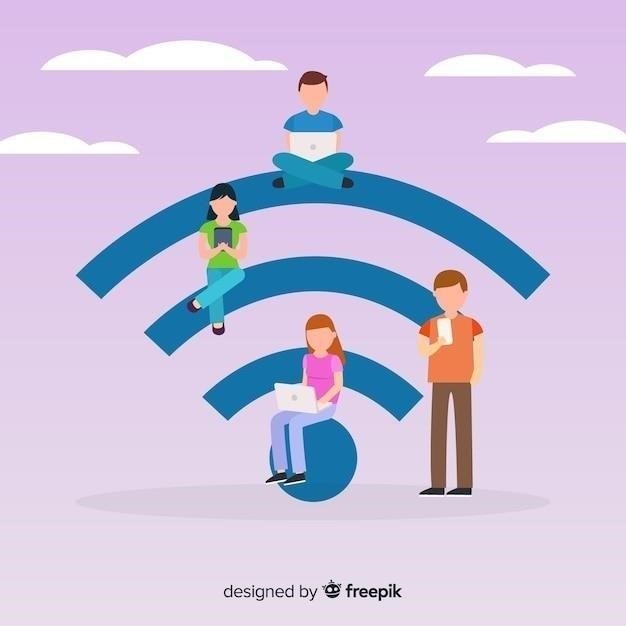
- Ошибка «Не удалось подключиться к этой сети». Эта ошибка может возникать, если драйвер Wi-Fi не может установить соединение с роутером.
- Медленная скорость Wi-Fi. Устаревшие драйверы могут не поддерживать современные стандарты Wi-Fi, что приводит к снижению скорости соединения.
- Периодические отключения Wi-Fi. Нестабильная работа Wi-Fi, частые обрывы соединения также могут быть вызваны проблемами с драйверами.
- Wi-Fi адаптер не отображается в диспетчере устройств. Если Wi-Fi адаптер не отображается в списке устройств, возможно, драйвер установлен некорректно или отсутствует.
Чтобы решить проблемы с драйверами Wi-Fi, попробуйте выполнить следующие действия⁚
- Обновите драйверы. Самый простой способ — воспользоваться инструментом обновления драйверов в Windows. Откройте «Диспетчер устройств», найдите раздел «Сетевые адаптеры», щелкните правой кнопкой мыши на вашем Wi-Fi адаптере и выберите «Обновить драйвер».
- Установите драйверы вручную. Скачайте последние версии драйверов для вашего Wi-Fi адаптера с сайта производителя и установите их вручную. Обычно на сайте производителя есть раздел «Поддержка» или «Загрузки», где можно найти нужные драйверы.
- Откатите драйверы к предыдущей версии. Если проблема возникла после обновления драйверов, попробуйте откатить их к предыдущей версии. Для этого в «Диспетчере устройств» откройте свойства Wi-Fi адаптера, перейдите на вкладку «Драйвер» и нажмите кнопку «Откатить».
После обновления или переустановки драйверов перезагрузите компьютер. В большинстве случаев это помогает решить проблемы с подключением к Wi-Fi, вызванные некорректной работой драйверов.
Неправильные настройки сети
Иногда проблема с подключением к Wi-Fi кроется не в самом устройстве или роутере, а в неправильных настройках сети. Некорректные параметры могут препятствовать установлению соединения или ограничивать доступ к интернету.
Вот некоторые распространенные причины, связанные с неправильными настройками сети⁚
- Неправильно выбранный регион. В некоторых случаях роутер может быть настроен на работу в другом регионе, что вызывает конфликт с настройками устройства. Убедитесь, что в настройках роутера выбран ваш регион.
- Неверная конфигурация IP-адреса. Если вашему устройству не удаётся получить IP-адрес от роутера, это может быть вызвано неверными настройками DHCP-сервера на роутере. Проверьте настройки DHCP-сервера и убедитесь, что он включен.
- Блокировка MAC-адреса. Некоторые роутеры позволяют ограничить доступ к Wi-Fi по MAC-адресам устройств. Если ваш MAC-адрес заблокирован в настройках роутера, вы не сможете подключиться к сети. Проверьте список заблокированных MAC-адресов и удалите ваш адрес из этого списка, если он там есть.
- Конфликты IP-адресов. Если два устройства в сети имеют одинаковый IP-адрес, это может привести к конфликту и проблемам с подключением.
- Неправильные настройки DNS-сервера. DNS-серверы отвечают за преобразование доменных имён (например, google.com) в IP-адреса. Неправильные настройки DNS-сервера могут привести к проблемам с доступом к сайтам в интернете.
Чтобы проверить и исправить настройки сети, можно выполнить следующие действия⁚
- Проверьте настройки сети на устройстве. Убедитесь, что Wi-Fi включен, выбран правильный регион, а IP-адрес и DNS-сервер получаются автоматически.
- Проверьте настройки роутера. Войдите в веб-интерфейс роутера и проверьте настройки DHCP-сервера, MAC-фильтрации, региона и DNS-серверов.
- Сбросьте настройки сети на устройстве.









У меня постоянно отключается Wi-Fi на телефоне, уже не знаю, что делать. Может быть, дело в самом телефоне?
Хорошая статья, все по делу. Жду продолжения, где будут рассмотрены проблемы с роутером.
Полезная информация, спасибо!
А я думал, что я один такой невезучий с этими проблемами Wi-Fi. Оказывается, это довольно распространенная проблема.
Спасибо за статью, очень актуальная тема!
Интересно, а что делать, если интернет есть, но работает очень медленно?
У меня проблема с Wi-Fi на ноутбуке, статья будет полезна. Надеюсь, найду решение.
Очень часто сталкиваюсь с проблемами Wi-Fi, особенно в поездках. Обязательно сохраню статью, чтобы была под рукой.
Полезная статья! У меня как раз были проблемы с подключением телефона к Wi-Fi, оказалось, просто забыл пароль. Спасибо, что напомнили о такой банальной вещи!
Спасибо, статья помогла! А то я уже думала, что роутер сломался, а оказалось, проблема была в телефоне.
Спасибо за статью, все понятно и доступно даже для неспециалиста.